O imposto não é calculado em documentos fiscais
Se você descobrir que as linhas do componente de imposto ou as linhas do documento de imposto estão ausentes em um documento de imposto, siga as etapas neste artigo para resolver o problema. Os procedimentos usam um pedido de compra como exemplo para mostrar o processo de solução de problemas.
Para obter mais informações sobre o mecanismo de imposto (também conhecido como GTE) ou componentes, consulte Visão geral do mecanismo de imposto.
Verifique a aplicabilidade do imposto na configuração do imposto
Abra o designer para a configuração de imposto atual.
Se não houver linhas de documento de imposto, selecione o nó Cabeçalho e, na guia Pesquisas , verifique se a condição está correta.
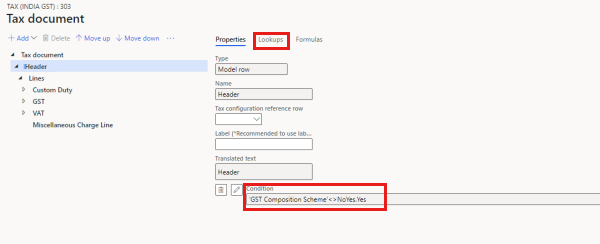
Se não houver linhas de componente de imposto, verifique se a condição está correta na guia Pesquisas para os nós Linhas, Tipo de imposto e Componente de imposto.
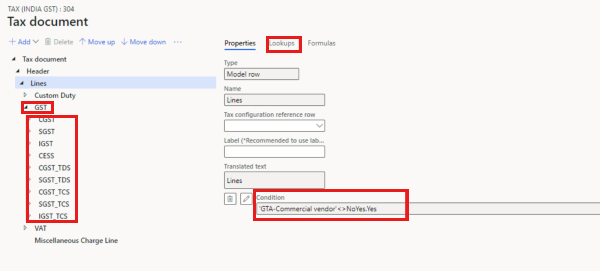
Comparar detalhes da transação com outras condições
- Selecione Documento fiscal e, em seguida, selecione o nó Cabeçalho .
- Selecione Exibir entrada de imposto para exibir os detalhes do cabeçalho da transação.
- Verifique se todos os campos estão definidos corretamente para o cálculo do imposto.
- Selecione o nó Linha e, em seguida, selecione Exibir entrada de imposto para exibir os detalhes da linha de transação.
- Verifique se todos os campos estão definidos corretamente para o cálculo do imposto.
- Compare os campos de transação em Documento fiscal>Exibir entrada de imposto com as condições encontradas na seção anterior.
- Verifique se todos os campos correspondem às condições ou pesquisas correspondentes.
Determinar se há personalização
Se você concluiu as etapas nas seções anteriores, mas não encontrou nenhum problema, determine se há personalização. Se não houver personalização, crie uma solicitação de serviço da Microsoft para obter suporte adicional.
Impedir que transações sejam lançadas se o GST não tiver sido calculado
Para evitar que uma transação seja lançada se o GST não tiver sido calculado, siga estas etapas para ativar e configurar o recurso de validação de cálculo GTE [Índia].
Vá para Espaços de trabalho>Gerenciamento de recursos.
Localize o recurso de validação de cálculo GTE [Índia] e selecione Habilitar agora.
Vá para Configuração de>imposto>Configuração de>imposto Configuração de imposto.
Selecione a empresa para a qual habilitar a validação e, em seguida, selecione Parâmetros.
Na caixa de diálogo Parâmetros de configuração de imposto, na seção Validação, nos campos Componente de imposto vazio e Imposto zero, selecione um dos valores a seguir. Em seguida, selecione OK para concluir a configuração.
- Nenhum – nenhuma validação é feita.
- Aviso – uma mensagem de aviso é mostrada, mas a operação de postagem não é bloqueada.
- Erro – uma mensagem de erro é mostrada e a operação de lançamento é bloqueada.
Para este exemplo, ambos os campos são definidos como Erro. Portanto, se alguém tentar postar uma transação, mas o GST não tiver sido calculado, uma das seguintes mensagens de erro será exibida:
- Não existem linhas de imposto: "Nenhuma linha de documento fiscal é encontrada no documento de imposto. Se não for esperado, entre em contato com o administrador do sistema, verifique a configuração do imposto e tente novamente."
- Não existem linhas de componente de imposto: "Nenhum componente de imposto é aplicável à linha %1, entre em contato com o administrador do sistema, verifique a configuração de imposto e tente novamente."
- O valor do imposto é 0 (zero): "O valor do imposto é 0 para a linha %1, entre em contato com o administrador do sistema, verifique a configuração do imposto e tente novamente."
Observação
Se você habilitar a validação, alguns cenários típicos poderão ser bloqueados, como cenários isentos ou de taxa zero. Você deve decidir como configurar a validação, com base no seu negócio.